Corrigir: A Pasta Comprimida (Compactada) é Inválida

Quando se trata de gerenciamento de arquivos, todos nós podemos apreciar como o software de compressão de arquivos pode ser útil. Você pode enviar e baixar arquivos grandes em um tempo recorde. O problema surge quando você tenta acessar a pasta comprimida, mas se depara com um erro.
Alguns usuários do Windows relatam que, após baixar pastas compactadas, tentar acessá-las mais tarde é impossível. Eles recebem uma mensagem dizendo que a pasta comprimida é inválida. Então, por que isso acontece? Pode ser corrigido? Aqui estão nossas respostas.
Por que meu arquivo zip diz que é inválido?
Algumas das razões mais comuns para seu arquivo zip apresentar uma mensagem de erro inválido incluem:
- Disco rígido danificado – Se houver setores defeituosos no seu disco rígido, isso pode causar erros ao criar ou abrir arquivos.
- Sistema operacional desatualizado – Se você estiver executando uma versão mais antiga do Windows, há uma boa chance de que você não tenha todas as atualizações mais recentes instaladas em seu computador.
- Arquivo corrompido – O arquivo pode ter sido baixado de um site ruim ou de um site que se especializa em malware.
- Incompatibilidade de extensão – Alguns aplicativos não abrirão arquivos zip a menos que tenham sido adicionados como uma extensão no seu computador.
- Armazenamento insuficiente – Se não houver espaço suficiente no disco disponível em seu computador ao tentar extrair todos os seus arquivos de uma pasta comprimida, as coisas podem dar errado rapidamente.
- Software desatualizado – Se você não atualizou seu software de compressão por um tempo, pode falhar ao abrir ou extrair arquivos devido a problemas de compatibilidade.
- Vírus/malware – Às vezes, há bugs no seu sistema que impedem a extração correta de certos tipos de arquivos.
- Permissões insuficientes – Você pode receber a mensagem acesso à pasta comprimida (compactada) negado se não tiver privilégios suficientes para acessar a pasta onde seu arquivo zip está armazenado.
Como posso corrigir uma pasta comprimida zip inválida?
Algumas soluções que podem ajudá-lo a sair dessa situação incluem:
- Certifique-se de estar executando a versão mais recente da sua ferramenta de compressão de arquivos.
- Verifique as permissões dos seus arquivos e pastas para garantir que estão corretas. Além disso, certifique-se de estar usando uma conta de administrador, pois contas locais têm algumas restrições.
- Certifique-se de que você tenha espaço suficiente no disco rígido do seu computador para descompactar o arquivo.
- Altere a extensão do arquivo. Por exemplo, se você tinha um arquivo .zip, renomeie-o para .rar e tente abri-lo novamente.
- Tente reparar arquivos corrompidos usando a ferramenta CHKDSK.
- Baixe os arquivos novamente usando um navegador diferente.
- Execute o Windows Update para instalar as atualizações mais recentes. Essas atualizações corrigem bugs e falhas de segurança no Windows.
1. Reinicie o Gerenciador de Arquivos
- Clique com o botão direito na sua Barra de Tarefas e selecione Gerenciador de Tarefas para abri-lo.
-
Localize Windows File Explorer, clique com o botão direito e selecione Finalizar tarefa.
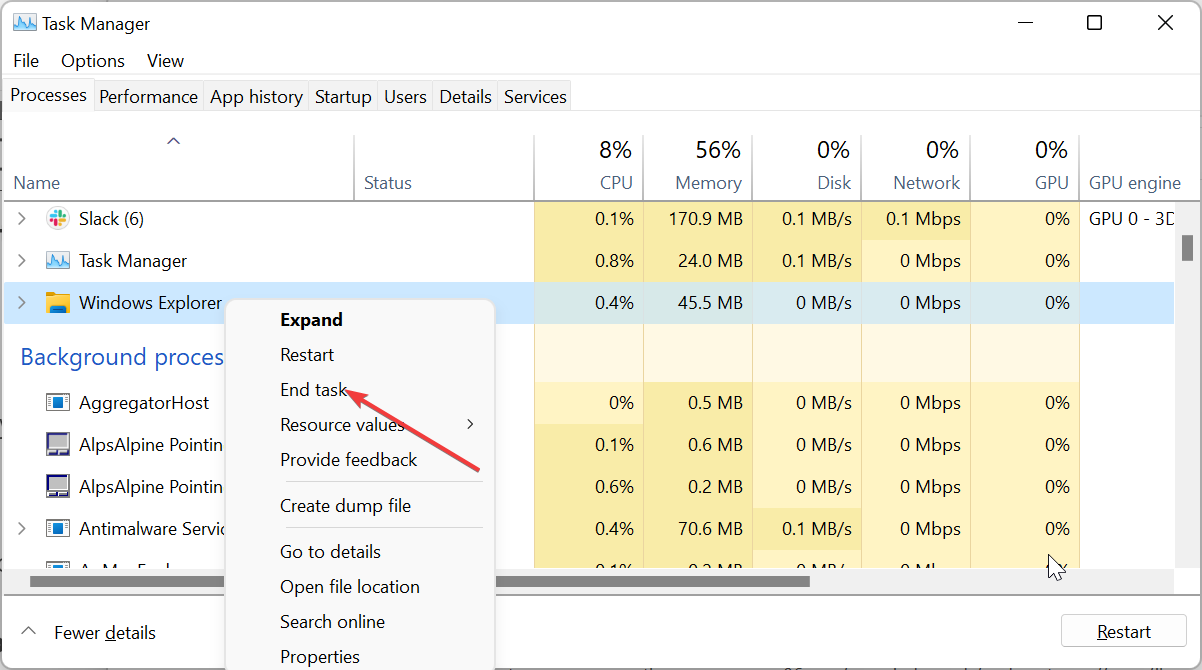
-
Clique em Arquivo no canto superior esquerdo e selecione Executar nova tarefa.
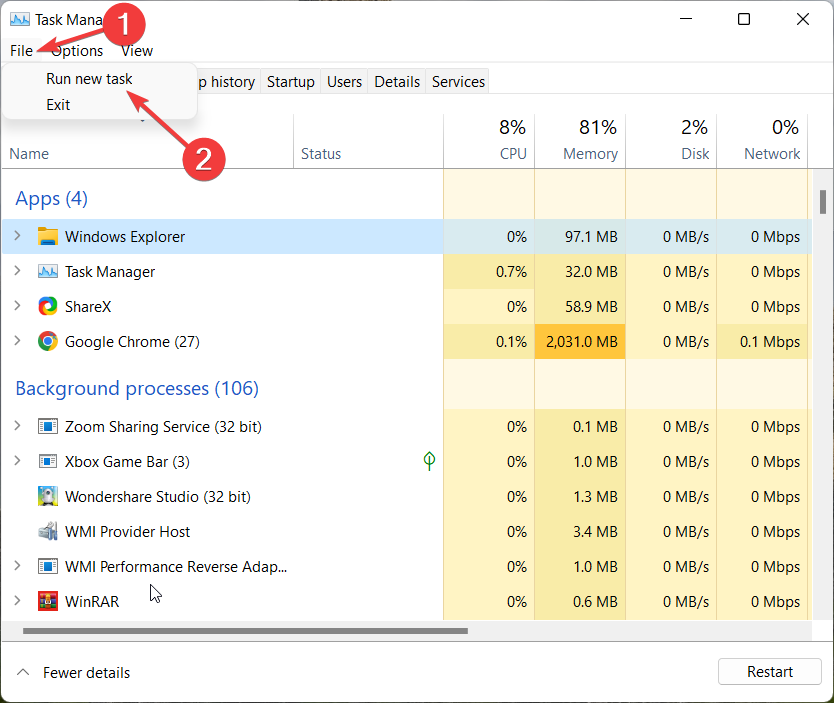
-
Na caixa de diálogo que aparece, digite explorer.exe para reiniciar o Gerenciador de Arquivos.
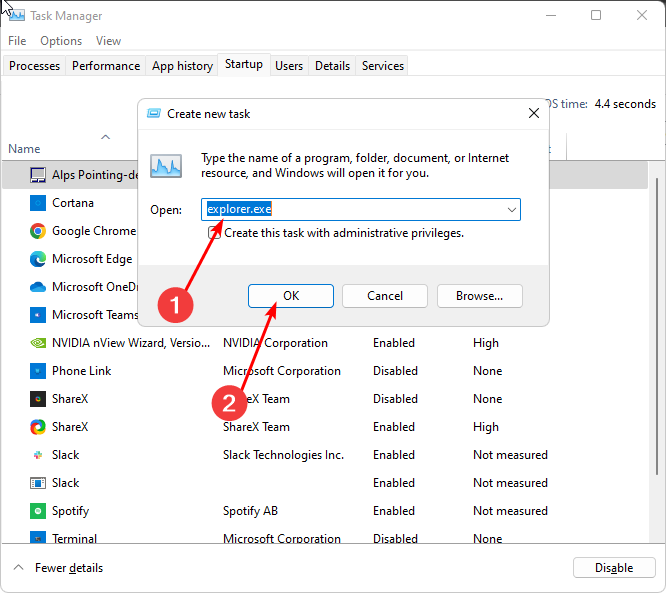
2. Execute as varreduras DISM e SFC
-
Clique no ícone de Busca na sua barra de tarefas, digite cmd na barra de pesquisa e clique em Executar como administrador.
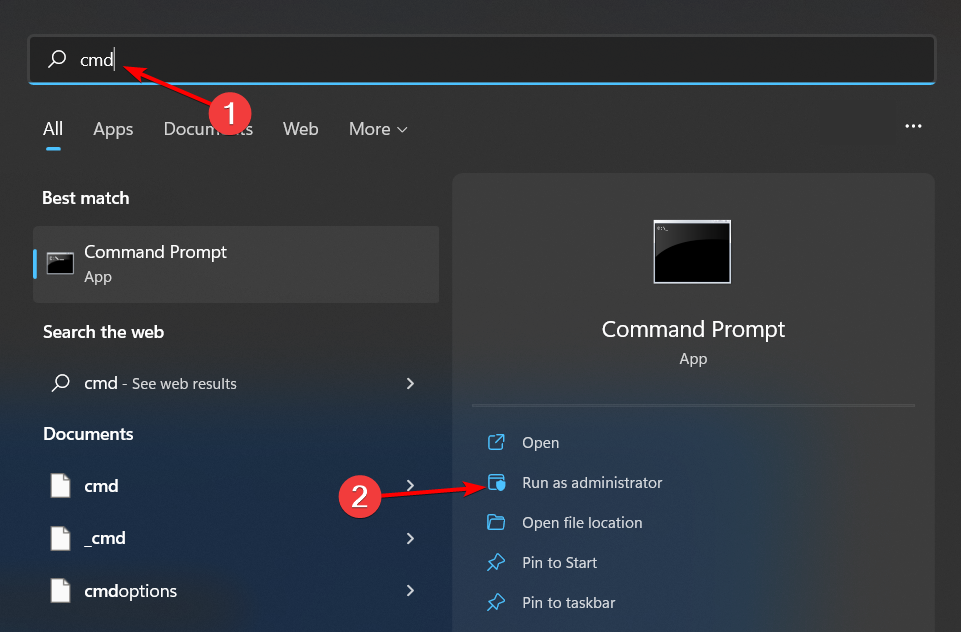
-
Digite os seguintes comandos e pressione Enter após cada um:
DISM.exe /Online /Cleanup-Image /Restorehealthsfc /scannow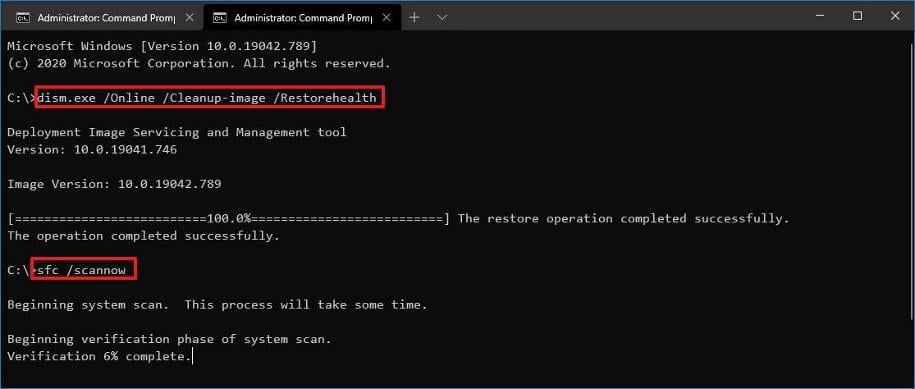
- Reinicie seu PC.
3. Verifique se há vírus
-
Pressione a tecla do Windows, pesquise Segurança do Windows e clique em Abrir.
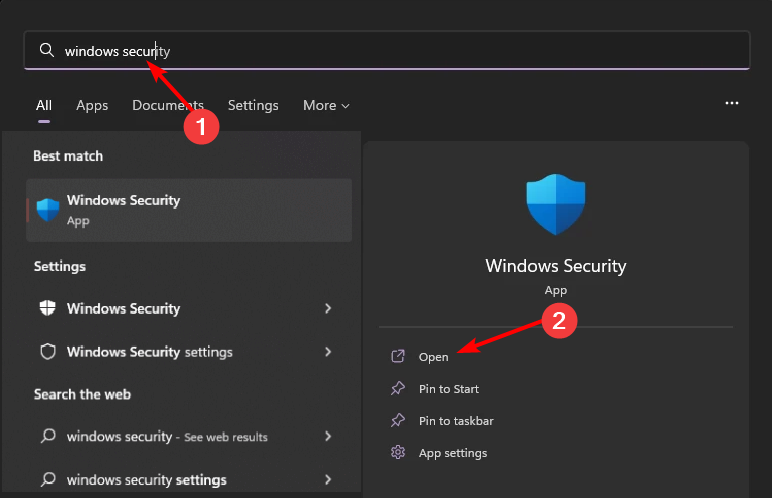
-
Selecione Proteção contra vírus e ameaças.
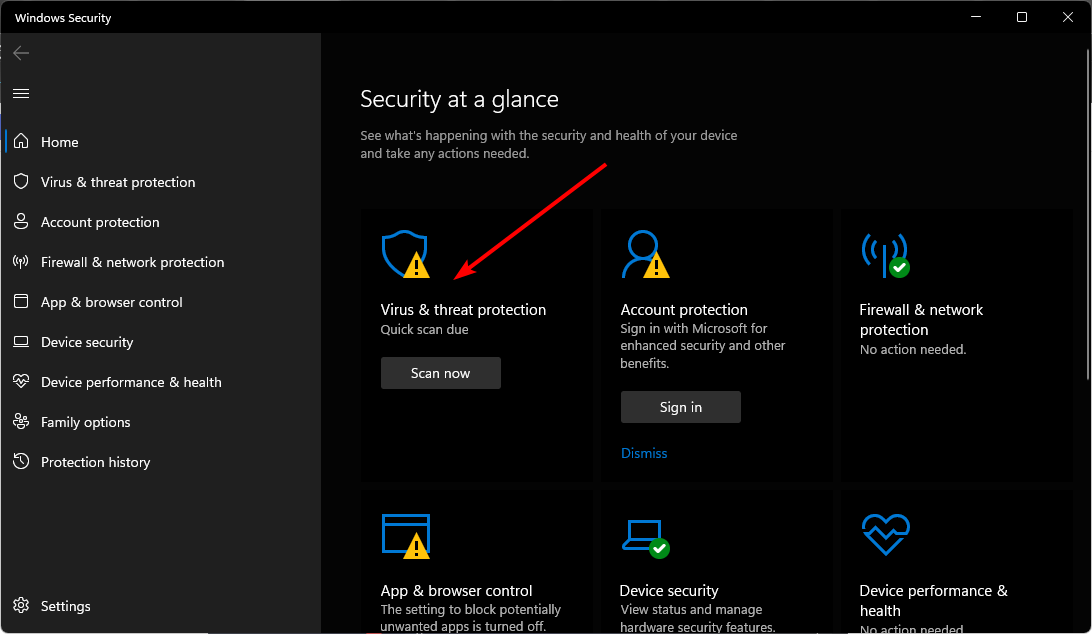
-
Em seguida, pressione Verificação rápida em Ameaças atuais.
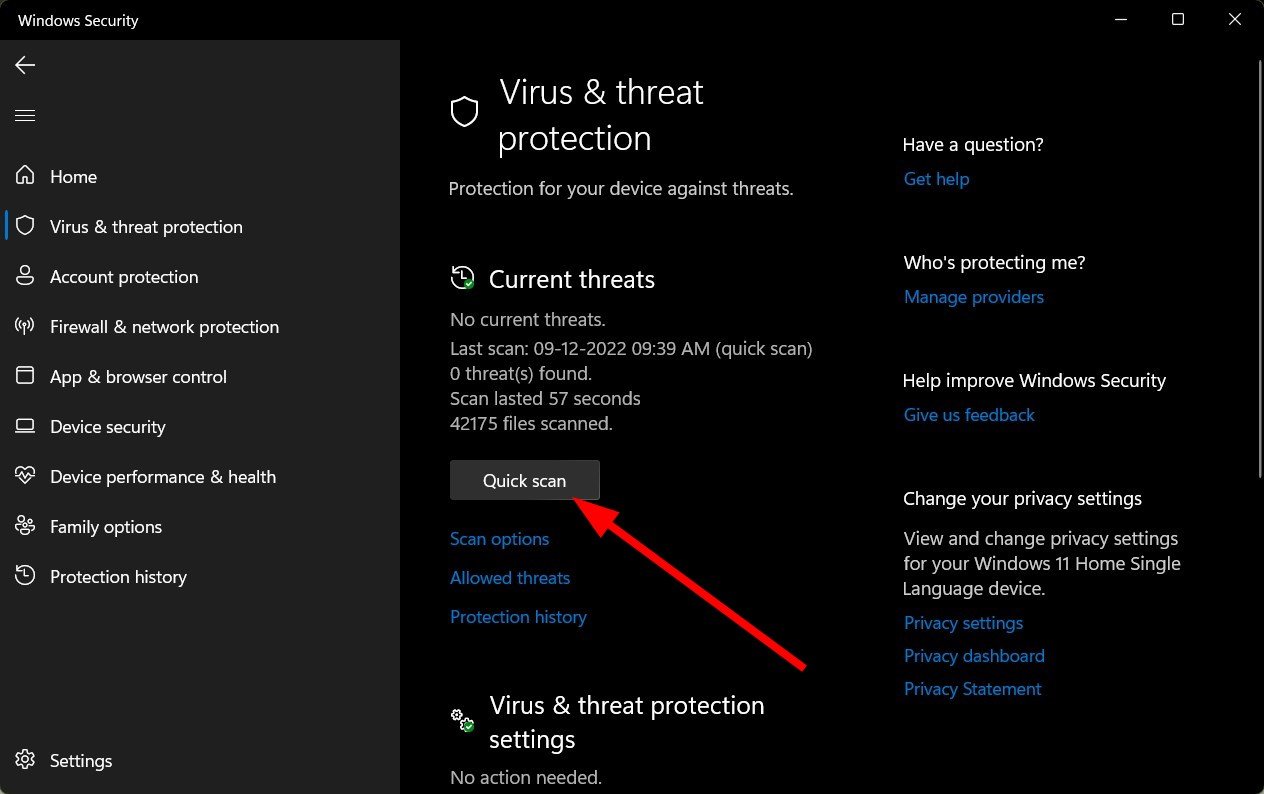
-
Se você não encontrar ameaças, prossiga realizando uma verificação completa clicando em Opções de verificação logo abaixo de Verificação rápida.
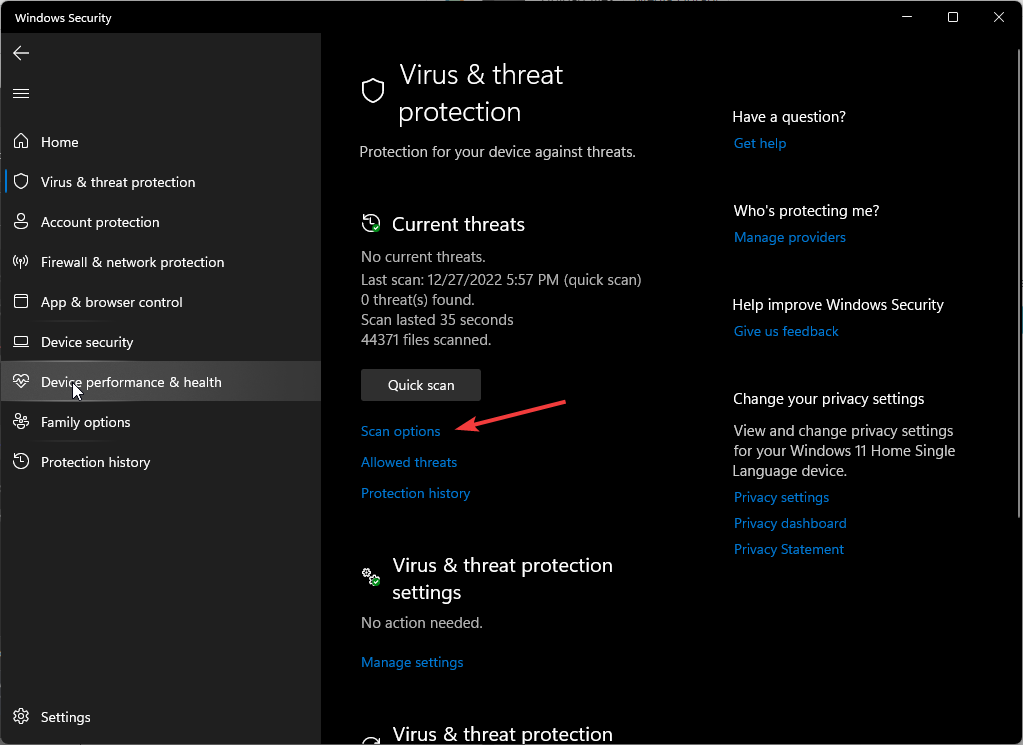
-
Clique em Verificação completa para realizar uma verificação profunda do seu PC.
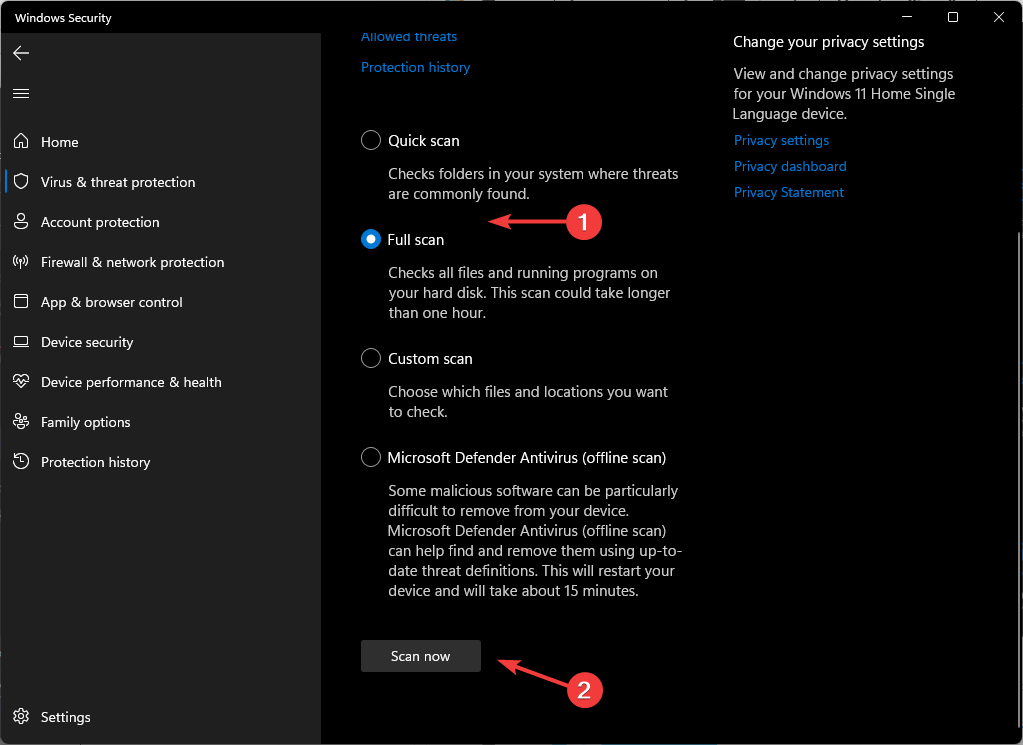
-
Aguarde até que o processo termine e reinicie seu sistema.
Leia mais sobre este tópico
- Como Corrigir Erros Relacionados ao Arquivo LibGLESv2.dll
- Omen Gaming Hub Travando o PC: 6 Maneiras de Corrigir
- ERROR_CARDBUS_NOT_SUPPORTED: 6 Maneiras Fáceis de Corrigir Esta BSoD
- Como Corrigir o Botão do Omen Gaming Hub se Não Estiver Funcionando?
- Como Corrigir a Tela Preta da Atualização da BIOS do MSI Dragon Center
4. Reinstale o software de compressão
Se você não tiver a mesma versão do software instalada em seu computador que a pessoa que lhe enviou o arquivo, pode não funcionar corretamente.
Em alguns casos, uma atualização que causou o problema com sua pasta comprimida pode ter sido lançada. No entanto, reinstalar o software do zero pode muitas vezes corrigir este problema e fazer com que suas pastas comprimidas funcionem novamente.
5. Tente um software de compressão diferente
Se a reinstalação não funcionar, pode ser necessário tentar usar outro programa de compressão em vez do que você tem. Isso pode parecer excessivo, já que a maioria das pessoas usa apenas um programa para comprimir seus arquivos.
No entanto, às vezes há problemas com certos programas que podem causar esse tipo de problema com suas pastas comprimidas. Se baixar outro programa parecer exagero, tente ferramentas de compressão online.
Você também pode tentar reparar as pastas zip corrompidas e, em seguida, tentar abri-las novamente. Além dos problemas com pastas comprimidas, você pode estar interessado em proteger suas pastas zip com senha para evitar acesso não autorizado.
Isso nos leva ao final deste guia, mas continue a conversa na seção de comentários abaixo. Há algum truque que funcionou para você que podemos ter perdido? Compartilhe conosco abaixo.












